DVD 챕터 리핑 좋아하는 영화 장면의 하이라이트 릴을 만들거나 TV 시리즈의 특정 챕터를 추출하는 등 개인적으로 사용하거나 다른 사람과 공유하기 위해 DVD의 특정 부분을 추출하는 데 도움이 될 수 있습니다. 이 기사에서는 DVD 챕터를 리핑할 수 있는 세 가지 소프트웨어를 제공합니다. VLC 및 Handbrake에는 몇 가지 단점이 있으므로 이 기사에는 DVD 챕터를 추출하는 데 도움이 되는 가장 좋은 방법이 있습니다.
1부: DVD 챕터를 추출해야 하는 이유
사람들이 DVD 챕터를 추출하려는 다양한 이유가 있습니다. 좋아하는 미디어 콘텐츠에 액세스하고 즐길 수 있는 보다 유연하고 편리한 방법을 제공합니다. 아래에서 DVD 챕터를 추출해야 하는 이유를 알 수 있습니다.
휴대성: DVD 챕터를 리핑하여 스마트폰이나 태블릿과 같은 휴대용 장치로 쉽게 전송할 수 있는 디지털 파일을 만들 수 있습니다. 이를 통해 실제 DVD를 가지고 다니지 않고도 이동 중에도 좋아하는 영화나 TV 프로그램을 시청할 수 있습니다.
편의: 또한 DVD 챕터를 리핑하면 여러 부분으로 구성된 시리즈나 영화를 시청할 때 디스크 간에 물리적으로 전환할 필요가 없습니다. 하나의 디지털 파일에 모든 챕터를 포함하고 미디어 플레이어를 사용하여 쉽게 탐색할 수 있습니다.
보존: DVD는 시간이 지남에 따라 품질이 저하되어 화질과 음질이 저하될 수 있습니다. 챕터를 리핑하면 콘텐츠의 품질을 무기한 보존하는 디지털 백업을 만들 수 있습니다.
편집: DVD 챕터를 리핑하면 콘텐츠를 편집하고 사용자 지정 버전을 만들 수 있습니다. 예를 들어 영화나 TV 프로그램에서 좋아하는 장면을 편집하여 만들 수 있습니다.
파트 2: VLC를 사용하여 DVD를 추출하는 방법
VLC 미디어 플레이어는 DVD 챕터를 추출할 수 있는 무료 오픈 소스 소프트웨어입니다. 그러나 VLC는 일부 유형의 DVD에서만 작동할 수 있습니다. 일부 DVD에는 리핑을 방지하는 복사 방지 기능이 있을 수 있습니다. 비디오 인코딩 및 파일 형식에 더 익숙해지려면 VLC를 사용하려면 학습 곡선이 필요할 수 있습니다. 찢어진 챕터의 품질은 VLC에서 선택한 설정에 따라 원본 DVD만큼 좋지 않을 수 있습니다.
1 단계DVD를 컴퓨터 드라이브에 넣고 VLC를 실행합니다. VLC 인터페이스에서 미디어 그리고 변환/저장 버튼.
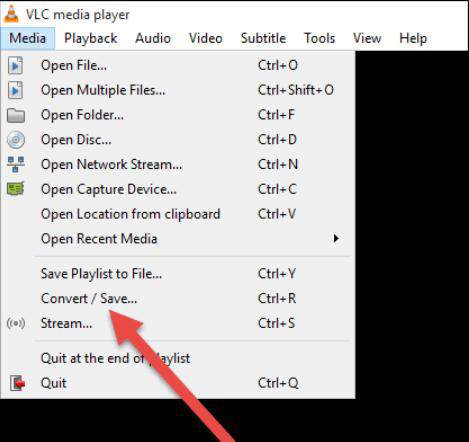
2 단계에서 미디어 열기 대화 상자에서 디스크 버튼을 클릭하고 DVD 드라이브를 디스크 장치로 선택한 다음 추출할 타이틀과 챕터를 선택합니다.
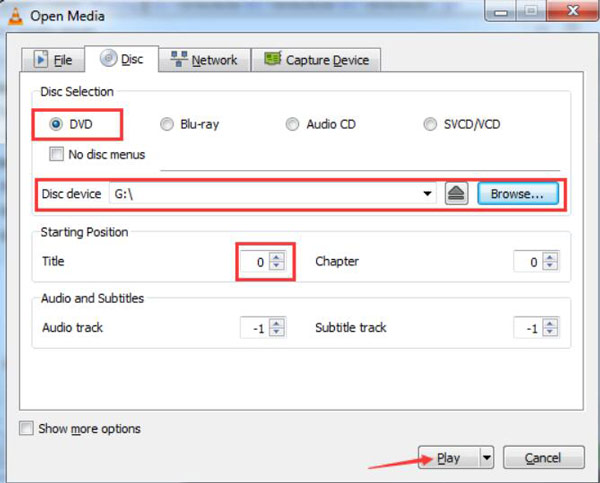
3단계아래에 설정, 챕터를 변환할 출력 파일 형식을 선택하고 시작 버튼을 눌러 리핑 프로세스를 시작합니다.
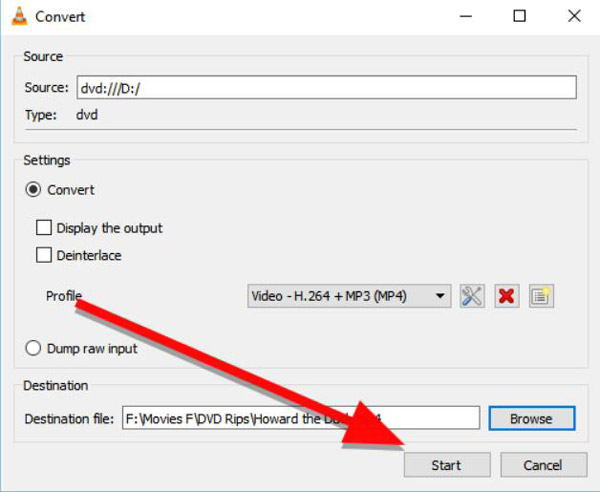
파트 3: 핸드브레이크를 사용하여 DVD 챕터를 추출하는 방법
Handbrake는 DVD 챕터를 추출하는 데 사용할 수 있는 또 다른 소프트웨어입니다. 편집, 변환 또는 Handbrake에서 동영상 뒤집기 많은 DVD 챕터를 디지털로 변환합니다. VLC와 마찬가지로 Handbrake는 모든 유형의 DVD에서 작동하지 않을 수 있습니다. Handbrake로 DVD 챕터를 리핑하는 것도 챕터의 길이와 컴퓨터 속도에 따라 시간이 오래 걸릴 수 있습니다.
1 단계컴퓨터의 드라이브에 DVD를 넣고 Handbrake를 시작합니다. Handbrake 인터페이스에서 DVD 버튼을 소스로 선택하고 리핑할 제목과 챕터를 선택합니다.
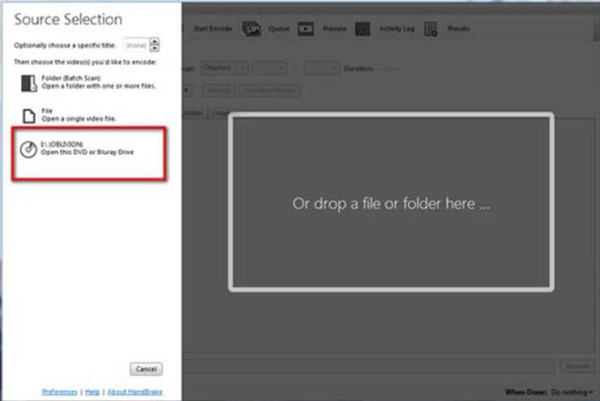
2 단계아래의 출력 설정 섹션에서 장에 대해 원하는 형식과 파일을 저장할 위치를 선택합니다. 그런 다음 인코딩 시작 리핑을 시작하는 버튼입니다.
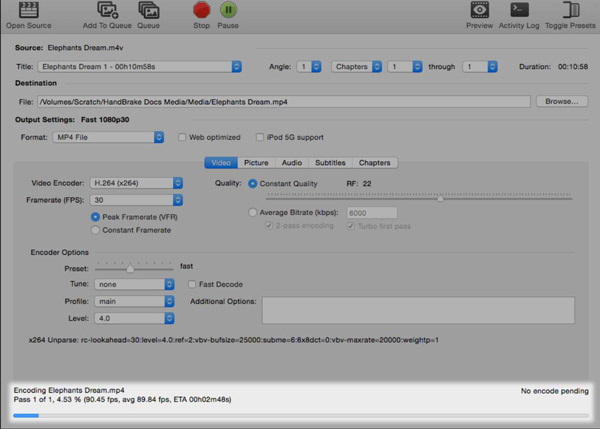
파트 4: AVAide를 사용하여 DVD 챕터를 추출하는 가장 좋은 방법
너무 많은 설정 없이 DVD 챕터를 추출하고 모든 종류의 DVD 파일을 추출하는 가장 좋은 방법이 있습니다. 당신이 사용할 수있는 AVAide DVD 리퍼 작업을 완료합니다. 이 소프트웨어는 품질 저하 없이 빛의 속도로 DVD 챕터를 추출하는 고급 기술을 가지고 있습니다.
- 품질 손실 없이 DVD 챕터를 디지털 비디오로 1:1 리핑합니다.
- 디스크, ISO 및 폴더를 포함한 모든 종류의 DVD를 지원합니다.
- 빠른 속도로 DVD 챕터를 추출하려면 GPU 가속을 사용하십시오.
- 다양한 디지털 비디오 형식의 DVD 챕터를 복사하여 재생할 수 있습니다.
1 단계클릭 DVD 로드 상단의 버튼을 누른 다음 추출할 DVD 챕터를 선택합니다.
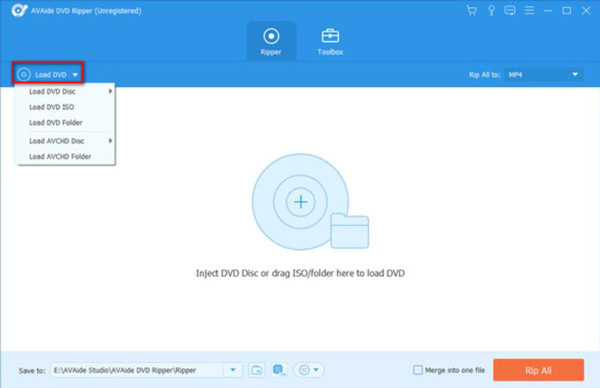
2 단계장과 제목을 선택한 후 체재 버튼을 눌러 찢어진 챕터의 디지털 형식을 선택합니다.
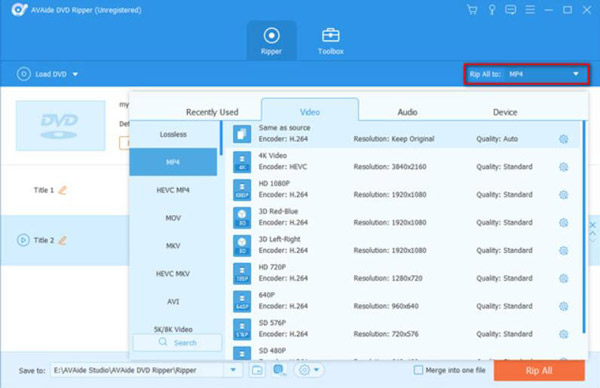
3단계마지막 단계는 비디오의 대상을 설정하고 모두 추출 버튼을 눌러 DVD 챕터를 추출합니다.
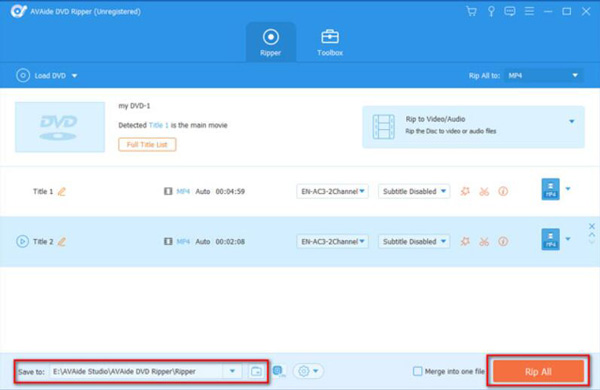
파트 5: DVD 챕터 리핑에 대한 FAQ
챕터를 리핑할 때 DVD가 손상될 위험이 있습니까?
아니요, DVD 챕터를 리핑해도 원본 DVD가 손상되지 않습니다. 그러나 시간이 지남에 따라 DVD 품질에 영향을 줄 수 있는 흠집이나 기타 손상을 방지하려면 DVD를 주의해서 다루어야 합니다.
DVD 챕터를 추출하려면 어떤 형식을 사용해야 합니까?
선택한 형식은 추출된 콘텐츠의 용도에 따라 달라집니다. 비디오 파일의 표준 형식에는 MP4, MKV, AVI 및 MOV가 있습니다.
DVD 챕터를 추출하는 데 얼마나 걸립니까?
DVD 챕터를 추출하는 데 걸리는 시간은 길이와 컴퓨터 속도에 따라 다릅니다. 일반적으로 DVD 챕터를 리핑하는 데 몇 분에서 한 시간 이상이 소요될 수 있습니다.
결론적으로, DVD 챕터 리핑 DVD의 특정 부분을 추출하는 편리한 방법이 될 수 있습니다. Handbrake 및 VLC와 같은 다양한 소프트웨어 도구를 사용하여 DVD 챕터를 리핑할 수 있습니다. 4K 블루레이 재생 또는 디지털 비디오가 있는 DVD이지만 개선할 수 있는 몇 가지 사항도 있습니다. 가장 좋은 방법은 AVAide DVD Ripper를 사용하여 빠른 속도와 원본 품질의 DVD 챕터를 추출하는 것입니다. AVAide DVD Ripper와 그 기술을 사용하면 언제 어디서나 즐길 수 있는 좋아하는 DVD 챕터의 고품질 디지털 사본을 만들 수 있습니다.
DVD 디스크/폴더/ISO 이미지 파일을 다양한 형식으로 추출하고 변환하기 위한 최고의 도구입니다.



 안전한 다운로드
안전한 다운로드


